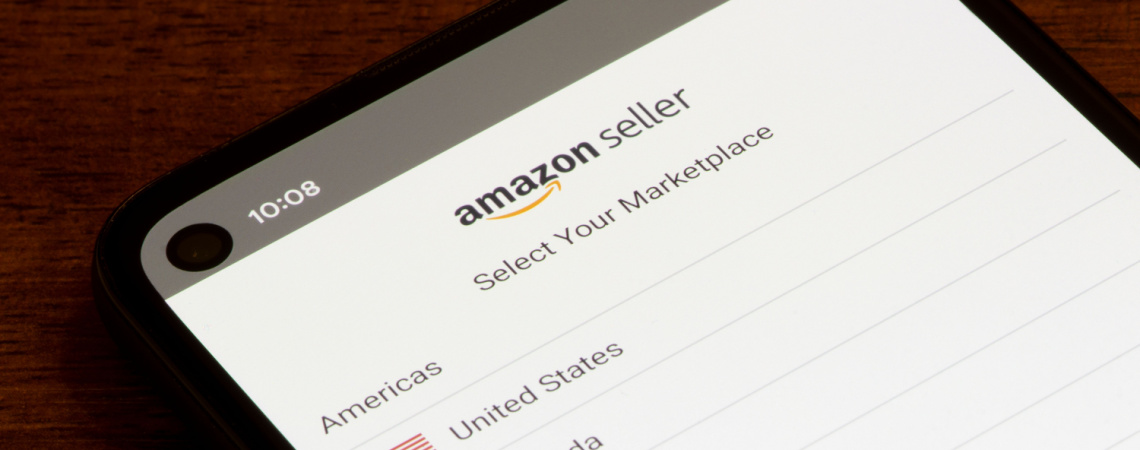Ein Verkaufskanal, der sich selber verbessern kann? Ein Traum für jeden Online-Händler. Auch die Google-Mitarbeiter (gerade im Kundensupport) betonen immer wieder: Automatisierung in Zusammenarbeit mit selbstlernenden Algorithmen hat großes Potenzial. Aber zurück an Ihren Schreibtisch: Was davon bringt Sie heute weiter?
Richtig sind Sie hier, wenn Sie...
- wenig Zeit für die Pflege Ihres Ads-Kontos verwenden möchten und schnell besser bieten wollen,
- nach einem effizienten Weg für regelmäßige Optimierungen suchen oder
- mit Profi-Regeln und -Skripts den nächsten Optimierungsschritt in Ads gehen wollen.
Was Sie dafür brauchen, sind...
- klare Ziele (z.B. Kosten um 15 Prozent senken bei gleichem Umsatz),
- Zeit, sich die wesentlichen Informationen und Einstellungen zu erarbeiten,
- Zeit, um die Wirkung Ihrer Einstellungen auch auszuwerten, und
- ein Google Ads-Konto mit genügend Budget und Umsatz, damit es etwas auszuwerten gibt.
Ads-Automatisierung: Warum das EVA-Prinzip zu „Fehlern“ führt
Eine Warnung vorab: Regeln in Google Ads machen nicht das, was Sie wollen, sondern exakt das, was Sie einstellen. Kommt es zu einem Fehler, dann liegt das leider zwangsläufig an Ihnen. Und einfach rückgängig machen, ist auch nicht vorgesehen! Wie solche „Fehler“ zustande kommen, zeigt ein Beispiel anhand eines häufig genutzten Skripts, das die Ausgaben in einem Konto deckelt:
Eingabe:
- Alle Kampagnen mit dem Label „Budget aufgebraucht“ sollen pausiert werden,
- wenn Bedingung 1 erfüllt ist: Kosten in diesem Monat höher als Y (z.B. monatliches Werbebudget).
- Prüfung täglich um 23.30 Uhr, ob Bedingung 1 erfüllt ist.
Verarbeitung:
- Tägliche Prüfung um 23.30 Uhr, ob Kosten in diesem Monat höher als Y sind.
- Am Tag, an dem die Kosten in diesem Monat höher als Y liegen, werden alle Kampagnen mit dem Label „Budget aufgebraucht“ pausiert.
Ausgabe:
- Alle Kampagnen mit dem Label „Budget aufgebraucht“ werden erfolgreich pausiert:
- Am 29. des Beispiel-Monats
- um 23.32 Uhr
- bei Kosten von Y + 124,56 €
Fazit: Auch die beste Automatisierung kommt Ihrem Wunsch nur so nahe, wie die Einstellungen es zulassen. In diesem Beispiel mit einer „Fehlerrate“ gegenüber dem Budget von 124,56 €. Minimieren ließe sich der Fehler z. B. durch eine stündliche Prüfung, ob Y überschritten wurde, oder durch einen niedriger angesetzten Wert Y. Das Ergebnis von Google-Ads-Regeln oder -Skripten ist eben nicht ganz exakt, wenn die Ausführung von anderen Faktoren abhängt.
Bedenken Sie also mögliche Fehler bei der Einrichtung und nutzen Sie die Vorschaufunktion. Kontrollieren Sie außerdem das Ergebnis erstmals laufender Automatisierungen zeitnah. Dann aber beginnt der angenehme Teil: Die Regeln können schnell dafür sorgen, dass Ihr Konto besser läuft.
Ads-Automatisierung mit Regeln: Google Ads verbessern sich selbst
Typische Arbeiten am Ads-Konto wiederholen sich immer wieder: Keywords mit schlechter Performance pausieren, die Suchbegriffe des Kontos nach Chancen-Keywords und auszuschließenden Keywords sortieren, Keywords je nach Verkaufserfolg hoch- und runterbieten. Das alles können simple Regeln für Sie erledigen. Keine Programmierung, nur das Wissen um machbare Ziele. Grundregeln dabei:
1. Was rauf geht, geht auch wieder runter
Wenn Sie Erfolgskeywords alle zwei Wochen um 10 Prozent hochbieten, brauchen Sie entweder eine zweite Regel, die die Gebote bei nachlassendem Erfolg wieder senkt oder ein fest eingestelltes Maximalgebot.
2. Genügend Daten, genügend Zeit, genügend Investment
Damit eine Regel Ihnen Arbeit abnehmen kann, wird eine vernünftige Datengrundlage benötigt. Conversions als Entscheidungsgrundlage? Mindestens 15 bis 20 Conversions. Wenn es einen Monat dauert, bis die geregelte Einheit auf diese Zahl kommt, wird die Regel eben nur monatlich ausgeführt.
3. Vertrauen ist gut, Kontrolle ist besser
- Machen Sie beim Einsatz von Regeln immer einen Testlauf/eine Vorschau.
- Immer die erste „normale“ Durchführung kontrollieren.
- Immer einen Termin im Kalender setzen, an dem Sie den Regeln wieder auf die Finger schauen.
- Zum Beispiel anfangs monatlich, später mindestens quartalsweise.
Google-Ads-Regeln für größere Änderungen am Konto
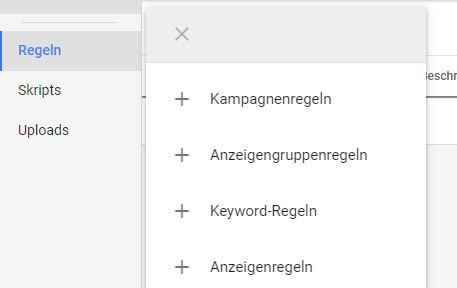
Größere Änderungen oder Bereinigungen im Konto lassen sich mit Regeln schnell durchführen. Deshalb stehen sie bei Bulk-Änderungen (große Menge). Als Einführung ins Regelwerk starten wir auch mit einer einmalig ausgeführten Regel.
Das Beispiel: Sie stehen vor einem unordentlichen Google-Ads-Konto und wollen einfach alles pausieren, was bisher schlecht gelaufen ist? Führen Sie als ersten Schritt einmalig eine Keyword-Regel durch, die alle Keywords mit schlechtem Qualitätsfaktor pausiert. Danach können Sie sich auf alle Keywords mit erwiesenem Potenzial konzentrieren.
So erstellen Sie eine Regel, die alle Keywords mit schlechtem Qualitätsfaktor und ohne Verkauf pausiert:
- Richten Sie eine Keyword-Regel der Art „Keywords pausieren“ ein und benennen Sie sie entsprechend ihrer Funktion.
- Wählen Sie die Kampagnen aus, die diese Regel bereinigen soll, oder nehmen sie die Option „Alle aktivierten Keywords“.
- Fügen Sie als Bedingung für die Pausierung hinzu „Qualitätsfaktor kleiner als X“. Je nachdem, wo Sie im Konto ansetzen möchten, können Sie mit kleiner 3/4 für sehr schwache Keywords beginnen oder höher bis maximal 7. Keywords ohne Qualitätsfaktor sollten nicht mit eingeschlossen sein (keine Daten zum Erfolg = keine Entscheidung durch Regeln!). So sieht die Einstellung in Ads aus:
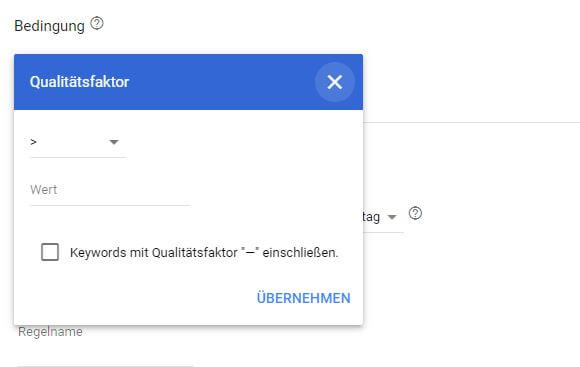
- Wenn das Konto über Conversiontracking verfügt, fügen Sie eine zweite Bedingung hinzu: Keywords mit „Conversions“ oder „Conv.-Wert“ über einem Mindestwert. So pausieren Sie keine Keywords mit Verkaufspotenzial. Diese Sorgenkinder finden Sie in der Keyword-Ansicht des Kontos einfach wieder: Mit einem Filter, der aktive Keywords mit Qualitätsfaktor unter Ihrem Wert X sucht. So sieht die Einstellung in Ads aus:
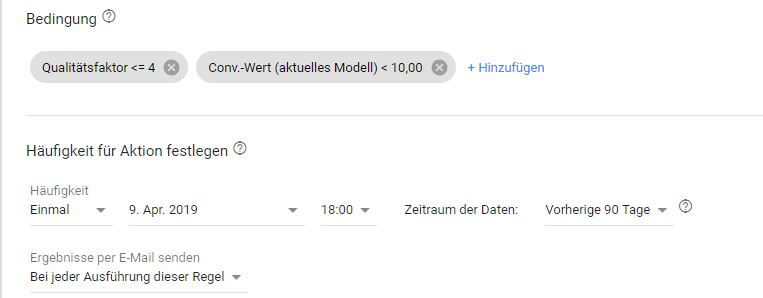
- Wählen Sie den Zeitraum der Daten, etwa „Vorherige 90 Tage“.
- Richten Sie eine Benachrichtigung per Mail ein.
- Vorschau durchführen. Alles wie gewünscht?
- Feuer frei!
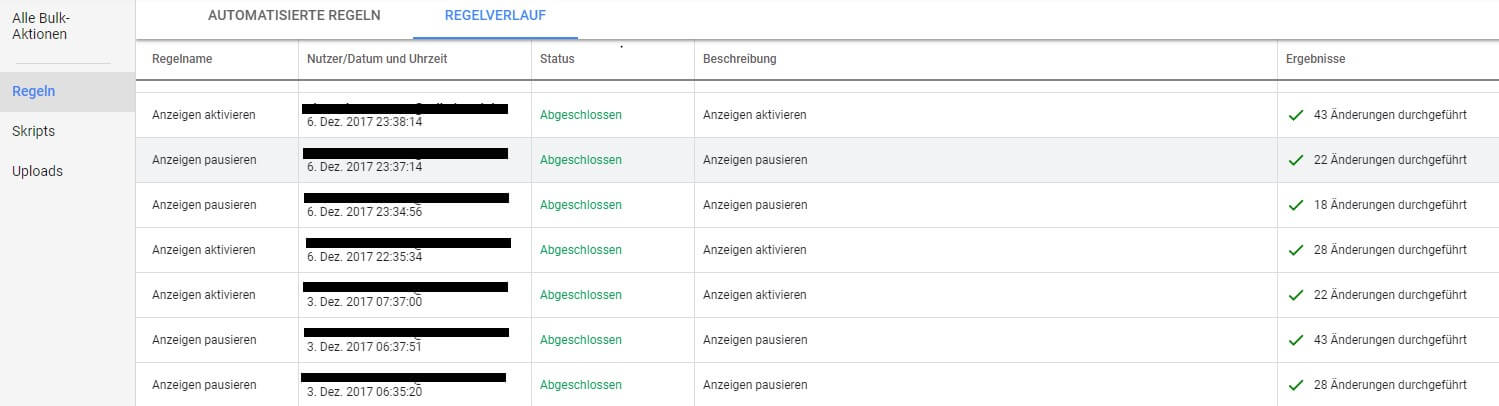
Google-Ads-Regeln für laufende Optimierungen
Einen Schritt weiter geht das regelmäßige Gebotsmanagement mit Regeln, wie z. B. die beschriebenen Budgeterhöhungen für erfolgreiche Keywords. Die Regeln laufen einfach nach Zeitplan weiter – bei Erfolg auch ohne dass Sie die Änderungen prüfen müssten.
Dafür müssen zwei Bedingungen erfüllt sein: Sie können „Erfolg“ für Ihr Ads-Konto sowohl definieren als auch mit einem Conversion-Tracking messen. Nehmen wir also an, ein Keyword mit 10 € Kosten pro Verkauf ist für Sie betriebswirtschaftlich optimal rentabel, inklusive Gewinn. Ein Keyword mit 5 € Kosten pro Verkauf liegt vom Gebot her also noch nicht am betriebswirtschaftlichen Optimum. Das Gebot könnte höher liegen, damit Sie mehr Kunden und Umsatz erreichen.
- Wir definieren den „Erfolgsbereich“ für Keywords sicherheitshalber zwischen 8 und 10 € Kosten pro Verkauf.
- Das Conversion-Tracking muss für diese Regel eingerichtet sein und es sollten genügend Conversions für eine Entscheidung im zu beurteilenden Zeitraum entstehen. Möglich sind tägliche bis 90-tägige Datenzeiträume. Ist der Zeitraum zu kurz gewählt, werden Keywords trotz guter Performance nicht hochgeboten.
- Fallen allgemein zu wenig Daten an, können Sie auch auf Ebene der Standardgebote pro Anzeigengruppe ansetzen, was alle Keywords einer Anzeigengruppe zusammenfasst – wenn sie so eingestellt sind, das Anzeigengruppengebot zu übernehmen.
Für ein regelbasiertes Gebotsmanagement sind entweder eine Regel mit einem oberen Gebotslimit oder zwei Regeln zum Erhöhen und Senken der Gebote nötig.
- Die Regel 1 erhöht Gebote auf Erfolgskeywords mit Kosten pro Verkauf unter 8 € prozentual, beispielsweise um 10 Prozent.
- Die Regel 2 senkt Gebote auf Keywords über unserem Erfolgshorizont von 10 € pro Verkauf beispielsweise um 15 Prozent.
Bei beiden Regeln können obere/untere Gebotslimits Sinn ergeben, wenn Sie das übliche Niveau der Klickpreise einschätzen können (beispielsweise indem Sie die Gebotsempfehlungen von Google oder eigene Änderungen eine Weile beobachten) oder wenn Sie unbedingt pro Klick nicht mehr/weniger ausgeben möchten.
Die damit festgelegten Grenzen und Gebote müssen Sie jetzt nur noch in den Regeln einstellen:
Google-Ads-Regel 1: So bieten Sie Erfolgskeywords automatisch hoch
- Richten Sie eine Keyword-Regel der Art „Keyword-Gebote ändern“ ein und wählen Sie die Anzeigengruppen mit den zu regelnden Keywords aus. So sieht die Einstellung in Ads aus:
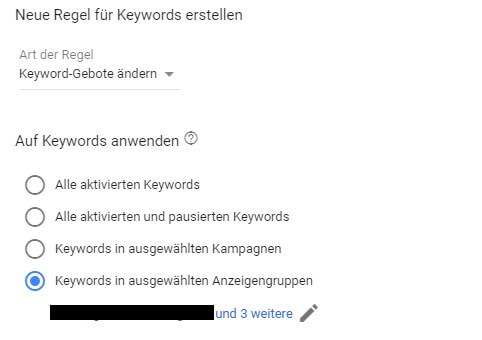
- Legen Sie die gewünschte Gebotsanpassung von z.B. 10 Prozent fest mit folgenden (Beispiel-) Bedingungen und evtl. einem Gebotslimit. Die Regel betrifft Keywords mit Kosten/Conversion kleiner als 8 € und mehr als 15 Conversions. So sieht die Einstellung in Ads aus:
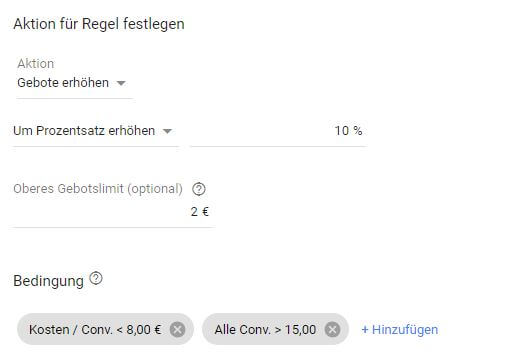
- Legen Sie die Häufigkeit für die Aktion fest, angelehnt an den üblichen Zeitraum, in dem etwa 20 Conversions zusammenkommen. Wählen Sie einen Zeitpunkt und setzen Sie im Anschluss Ihren Kontrolltermin. So sieht die Funktion in Ads aus:
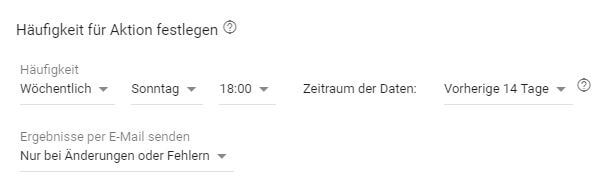
- Richten Sie die standardmäßige Benachrichtigung per Mail ein.
- Vorschau durchführen. Alles wie gewünscht?
- Termine für die Prüfung im Kalender eintragen und los geht’s!
Google-Ads-Regel 2: So bieten Sie erfolglose Keywords automatisch runter
- Richten Sie eine zweite Keyword-Regel der Art „Keyword-Gebote ändern“ ein und wählen Sie dieselben Anzeigengruppen wie für Regel 1 aus.
- Legen Sie die gewünschte Gebotsanpassung fest (z.B. 15 Prozent Gebotssenkung) und evtl. ein unteres Gebotslimit. Die Regel betrifft Keywords mit Kosten/Conversion größer als 10 € und (beispielsweise) mehr als 5 Conversions, um Keywords mit wenig Traffic aus der Linie zu nehmen.
- Legen Sie die Häufigkeit für die Aktion entsprechend Regel 1 fest und planen Sie die Kontrolltermine mit ein.
- Richten Sie die standardmäßige Benachrichtigung per Mail ein.
- Vorschau durchführen. Alles wie gewünscht?
- Termine für die Prüfung im Kalender eintragen und los geht’s!
Das war es schon: Sie haben Ihre ersten Regeln eingestellt, die Ihnen mit jeder Ausführung Arbeit abnehmen. Das ist „besser bieten“, wie es auch Profis benutzen. Jetzt heißt es weiter informieren, kontrollieren und die Regeln bis zum Optimum anpassen. Viel Erfolg damit!
Tipp: Wenn Sie bei der Durchsicht der ganzen Möglichkeiten in Ads kreativ geworden sind und jetzt schon befürchten, den Überblick über die ganzen Regeln zu verlieren: Google selbst bietet ein Regelmanagement für Fortgeschrittene per Skript an.
Abonnieren